सैमसंग नोट्स को माइक्रोसॉफ्ट वनोट के साथ कैसे सिंक करें?
यदि आप एक सैमसंग(Samsung) स्मार्टफोन उपयोगकर्ता हैं, तो आपने इसके आधिकारिक नोट लेने वाले ऐप, सैमसंग नोट्स(Samsung Notes) का इस्तेमाल किया होगा । आप ऐप को Google Play Store(Google Play Store) या Samsung Galaxy Store से आसानी से इंस्टॉल कर सकते हैं । सैमसंग नोट्स(Samsung Notes) उपयोगकर्ताओं को चलते-फिरते नोट्स बनाने की सुविधा प्रदान करता है। इसमें फ़ॉर्मेटिंग विकल्प भी हैं, जैसे टेक्स्ट को बोल्ड(Bold) , इटैलिक(Italic) , अंडरलाइन(Underlined) बनाना , बुलेट पॉइंट जोड़ना आदि। Microsoft OneNote एक और नोट लेने वाला एप्लिकेशन है जो बहुत सारी उन्नत सुविधाओं के साथ आता है। क्या आप जानते हैं, आप अपने सभी Samsung Notes को Microsoft OneNote में देख सकते हैं ? यह पोस्ट बात करती हैसैमसंग नोट्स को माइक्रोसॉफ्ट वनोट के साथ कैसे सिंक करें(how to sync Samsung Notes with Microsoft OneNote) ।
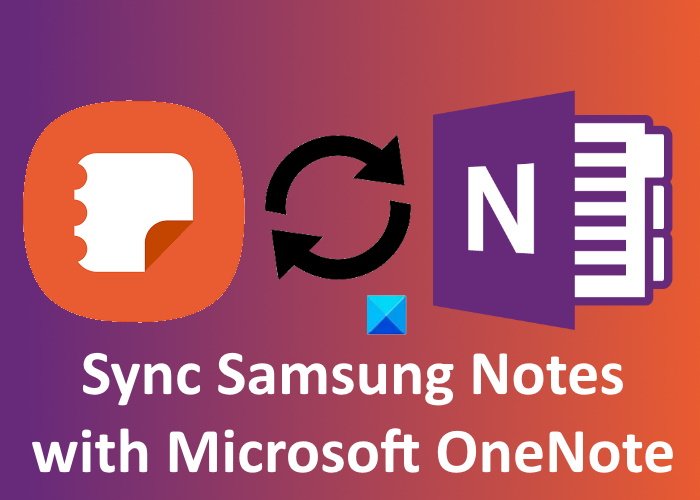
सैमसंग (Samsung) नोट्स(Notes) को माइक्रोसॉफ्ट वनोट(Microsoft OneNote) के साथ कैसे सिंक करें
निम्नलिखित चरण आपको सैमसंग (Samsung) नोट्स(Notes) को माइक्रोसॉफ्ट वनोट(Microsoft OneNote) के साथ सिंक करने के तरीके के बारे में मार्गदर्शन करेंगे ।
अपने सैमसंग(Samsung) स्मार्टफोन पर सैमसंग(Samsung) नोट्स लॉन्च करें।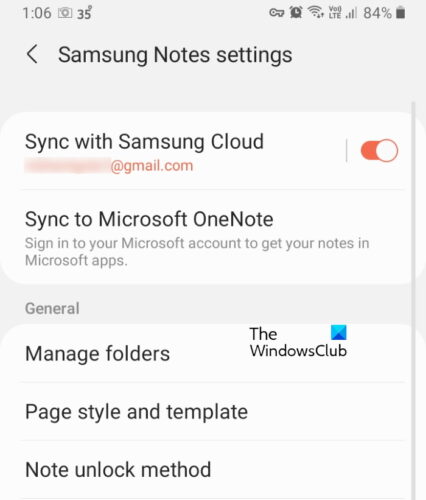
- आपको ऊपरी बाएँ कोने पर तीन क्षैतिज रेखाएँ दिखाई देंगी। उस पर टैप करें।
- अब, गियर के आकार के आइकन पर टैप करें। यह सैमसंग नोट्स सेटिंग्स(Samsung Notes Settings) को खोलेगा ।
- यहां, आपको दो विकल्प दिखाई देंगे, सैमसंग क्लाउड के साथ(Sync with Samsung Cloud) सिंक और माइक्रोसॉफ्ट वनोट से सिंक करें(Sync to Microsoft OneNote) । बाद वाले पर टैप करें।
- इसके बाद Get Started(Get Started) ऑप्शन पर टैप करें ।
- अब, आपको अपने Microsoft खाते में साइन इन करने के लिए प्रेरित किया जाएगा।
- सफल लॉगिन के बाद, सैमसंग (Samsung) नोट्स(Notes) आपको आपके द्वारा बनाए गए सभी फोल्डर दिखाएगा।
- आप उन फ़ोल्डरों का चयन कर सकते हैं जिन्हें आप Microsoft OneNote के साथ सिंक करना चाहते हैं ।
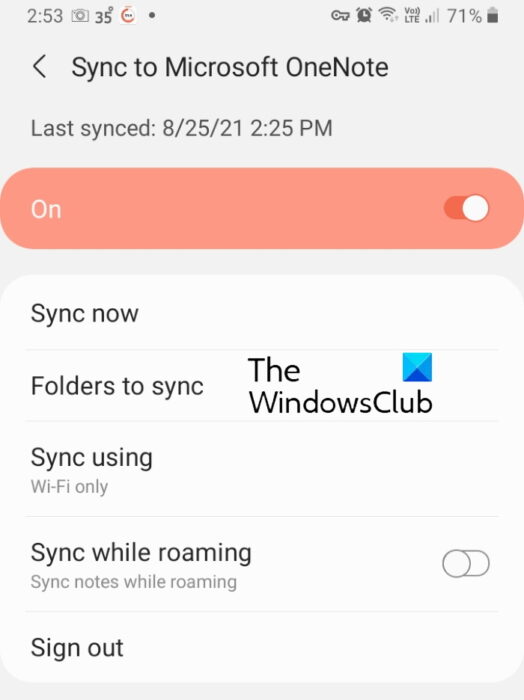
आपको सैमसंग (Samsung) नोट्स(Notes) में कई सिंकिंग विकल्प मिलेंगे , जैसे अभी सिंक करें, मोबाइल (Sync)डेटा(Mobile) या वाईफाई(WiFi) का उपयोग करके सिंक(Sync) करें, आदि। आप अपनी पसंद के अनुसार सिंकिंग विकल्पों का चयन कर सकते हैं।
Microsoft OneNote में सैमसंग (Samsung) नोट्स(Notes) कैसे देखें
आप सभी समन्वयित फ़ोल्डर्स को OneNote फ़ीड(OneNote Feed) में देख सकते हैं । अभी के लिए, OneNote फ़ीड(OneNote Feed) निम्न Microsoft Office ऐप्स में उपलब्ध है:
- वेब पर आउटलुक
- वेब के लिए OneNote
- विंडोज 10 के लिए वननोट
- OneNote डेस्कटॉप ऐप
जब आप उपर्युक्त में से कोई भी ऐप खोलते हैं, तो आपको इंटरफ़ेस के ऊपर दाईं ओर एक OneNote फ़ीड दिखाई देगी। (OneNote Feed)अपने सैमसंग नोट्स देखने के लिए उस पर (Samsung Notes)क्लिक करें(Click) । नीचे स्क्रीनशॉट देखें। डिफ़ॉल्ट रूप से, OneNote फ़ीड(OneNote Feed) आपके सभी नोट प्रदर्शित करता है, जिसमें OneNote पेज(OneNote Pages) , सैमसंग नोट्स(Samsung Notes) और स्टिकी नोट्स(Sticky Notes) शामिल हैं। आप केवल Samsung Notes देखने के लिए फ़िल्टर लागू कर सकते हैं ।
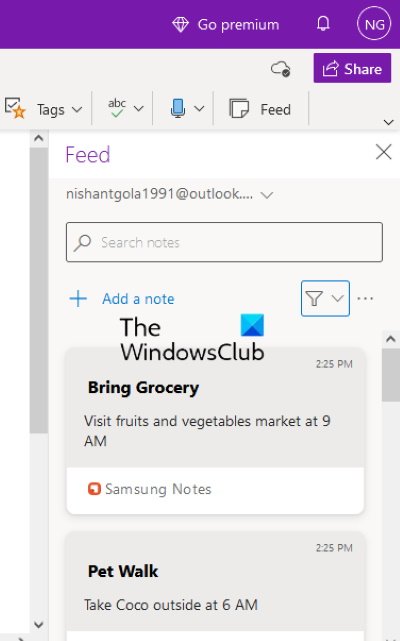
मेरा सैमसंग नोट्स सिंक क्यों नहीं हो रहा है?
आप Samsung Notes(Samsung Notes) के साथ समन्वयन समस्याओं का अनुभव कर सकते हैं चाहे आप इसे Samsung Cloud या Microsoft OneNote से कनेक्ट करने का प्रयास कर रहे हों । जब आप Microsoft OneNote(Microsoft OneNote) में अपने Samsung Notes नहीं देखते हैं , तो आपको सबसे पहले यह देखना चाहिए कि आप OneNote एप्लिकेशन में उसी Microsoft खाते से साइन इन हैं या नहीं जिसका उपयोग आपने Samsung Notes में किया है । यदि आप एक ही Microsoft खाते का उपयोग कर रहे हैं, तो आपके इंटरनेट कनेक्शन में समस्या हो सकती है।
यदि आप सैमसंग(Samsung) नोट्स को सैमसंग क्लाउड(Samsung Cloud) से कनेक्ट करते समय सिंकिंग समस्याओं का सामना कर रहे हैं , तो आप सैमसंग(Samsung) क्लाउड से डेटा साफ़ करने का प्रयास कर सकते हैं और फिर इसे फिर से सिंक कर सकते हैं।
अस्थिर इंटरनेट कनेक्शन के कारण समन्वयन समस्याएं भी होती हैं। इसलिए, सुनिश्चित करें कि आपके पास एक स्थिर इंटरनेट कनेक्शन है।
मैं OneNote(OneNote) को सभी उपकरणों में कैसे सिंक करूं ?
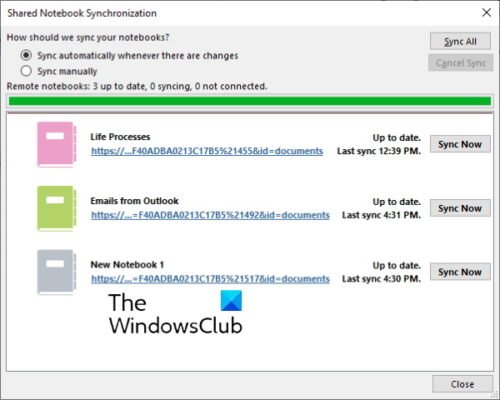
अपने सभी OneNote नोटबुक्स को विभिन्न उपकरणों में सिंक करने के लिए, आपको एक ही Microsoft खाते का उपयोग करना होगा। OneNote खोलें और फ़ाइल(File) मेनू पर क्लिक करें । वहां, आपको एक व्यू सिंक स्टेटस(View Sync Status) बटन दिखाई देगा। उस पर क्लिक करें(Click) । अब, उस नोटबुक का चयन करें जिसे आप दूसरे कंप्यूटर पर सिंक करना चाहते हैं और सिंक नाउ(Sync Now) बटन पर क्लिक करें।
आप OneNote(OneNote) को स्वचालित रूप से या मैन्युअल रूप से सिंक करने के लिए भी सेट कर सकते हैं । स्वचालित सिंक हमेशा चुनने का सबसे अच्छा विकल्प होता है क्योंकि जब भी आप अपनी नोटबुक में कोई भी बदलाव करते हैं, तो OneNote इसे अन्य उपकरणों के साथ स्वचालित रूप से सिंक कर देगा।
आगे पढ़िए(Read next) : Microsoft OneNote में किसी चित्र को कैसे घुमाएँ और क्रॉप करें(How to Rotate and Crop a Picture in Microsoft OneNote) ।
Related posts
अपने एवरनोट नोट्स को Microsoft OneNote में कैसे माइग्रेट करें?
विंडोज 11/10 पीसी पर हटाए गए OneNote नोट्स को कैसे पुनर्प्राप्त करें
Microsoft से OneNote के लिए ये निःशुल्क ई-पुस्तकें डाउनलोड करें
शुरुआती लोगों के लिए Microsoft OneNote युक्तियाँ और तरकीबें
मेरे Windows 10 टैबलेट या PC पर दो OneNote ऐप्स क्यों हैं?
IPhone या iPad के लिए OneNote ऐप में डार्क मोड कैसे सक्षम करें
अपने नोट्स को बेहतर ढंग से व्यवस्थित करने के लिए 13 OneNote युक्तियाँ और तरकीबें
Windows 10 के लिए OneNote में ग्राफ़िकल स्टिकर या इमोजी डालें
मुफ्त OneNote टेम्प्लेट के लिए 5 सर्वश्रेष्ठ साइटें
OneNote नोटबुक को पासवर्ड से कैसे सुरक्षित रखें
OneNote में लिंक कैसे बनाएं
OneNote में पेज बैकग्राउंड और रूल लाइन्स का रंग कैसे बदलें
OneNote में अमान्य नोटबुक नाम त्रुटि ठीक करें
OneNote में एक सेक्शन को दूसरे में कैसे मर्ज करें
OneNote में अनुभागों में रंग कैसे जोड़ें
नोट्स को प्राथमिकता और श्रेणीबद्ध करने के लिए OneNote में टैग का उपयोग कैसे करें
विंडोज 10 में वनोट को वर्ड या पीडीएफ में कैसे बदलें
OneNote को ठीक करें काम नहीं कर रहा है, नहीं खुल रहा है, समस्याएं, त्रुटियां, समस्याएं
OneNote में तालिकाओं की सीमाओं को कैसे छिपाएँ?
विंडोज 11/10 में OneNote का प्रभावी ढंग से उपयोग कैसे करें
